
Мазмұны:
- Автор Lynn Donovan [email protected].
- Public 2023-12-15 23:49.
- Соңғы өзгертілген 2025-01-22 17:29.
Карта the жасырын жергілікті адамға бөлісіңіз жүргізу хат. «Бастау» түймесін басып, «Желі» түймесін тінтуірдің оң жақ түймешігімен басыңыз, содан кейін « түймесін басыңыз Карта Желі Көлік жүргізу пәрмен. Ішінде Карта Желі Көлік жүргізу тілқатысу терезесінде үшін UNC жолын теріңіз жасырын Қалта мәтін жолағында бөлісіңіз.
Сондай-ақ, салыстырылған дискіні қалай жасыруға болатынын біліңіз?
Дискіні басқару арқылы дискіні қалай жасыруға болады
- Windows пернесі + X пернелер тіркесімін пайдаланыңыз және Дискіні басқару тармағын таңдаңыз.
- Жасырғыңыз келетін дискіні тінтуірдің оң жақ түймешігімен басып, Диск әрпі мен жолдарын өзгерту пәрменін таңдаңыз.
- Диск әрпін таңдап, Жою түймесін басыңыз.
- Растау үшін Иә түймесін басыңыз.
Сондай-ақ, дискіні қалай картаға түсіруге болады? Желілік дискіні картаға түсіріңіз
- Тапсырмалар тақтасынан немесе Бастау мәзірінен File Explorer бағдарламасын ашыңыз немесе Windows логотипі + E пернесін басыңыз.
- Сол жақ тақтадан Осы компьютерді таңдаңыз.
- Drive тізімінде диск әрпін таңдаңыз.
- Қалта жолағында қалтаның немесе компьютердің жолын теріңіз немесе қалтаны немесе компьютерді табу үшін Шолу пәрменін таңдаңыз.
- Аяқтау опциясын таңдаңыз.
Сол сияқты, сіз жасырын ортақ қалтаны қалай жасауға болады деп сұрауыңыз мүмкін.
Windows 10 жүйесінде жасырын ортақ қалтаны қалай орнатуға болады
- File Explorer ашыңыз.
- Бөліскіңіз келетін қалтаға өтіңіз.
- Қалтаны тінтуірдің оң жақ түймешігімен басып, «Сипаттар» опциясын таңдаңыз.
- Ортақ пайдалану қойындысын басыңыз.
- Кеңейтілген ортақ пайдалану түймесін басыңыз.
- Осы қалтаны ортақ пайдалану опциясын тексеріңіз.
Қандай дискілердің салыстырылғанын қалай көруге болады?
Windows жүйесінде, егер бар болса картаға түсірілген желі жетектер ал сен емес білу олар үшін UNC жолын таңдасаңыз, пәрмен жолын бастауға болады (Бастау → Іске қосу → cmd.exe) және тізіміңізді тізімдеу үшін net use пәрменін пайдалануға болады. карталанған дискілер және олардың UNC жолдары: C:>net use Жаңа қосылымдар есте қалады.
Ұсынылған:
Samsung телефонына түйреуішті қалай түсіруге болады?
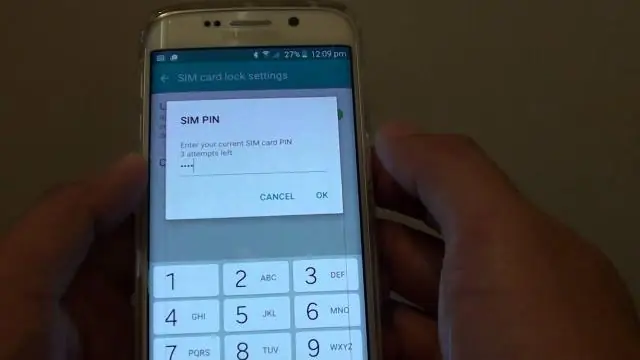
Google Maps Mobile (Android) қолданбасында түйреуішті қалай тастауға болады Google Maps қолданбасын ашыңыз. Мекенжайды іздеңіз немесе қалаған орынды тапқанша картаны айналдырыңыз. Түтікшені түсіру үшін экранды ұзақ басып тұрыңыз. Мекенжай немесе орын экранның төменгі жағында пайда болады
Mac жүйесінде Google Maps қолданбасының скриншотын қалай түсіруге болады?

Скриншот жасау үшін кірістірілген Apple бағдарламасын пайдаланыңызGoogle Maps Mac жүйесінде скриншот жасау өте оңай. Сіз «Command + Shift +3/4» пернелер тіркесімін пайдалана аласыз. Бірақ бұл жолмен скриншотқа маңызды сәттерді бірден қосу мүмкін емес
Картаға жазылымнан қалай бас тартамын?

Әзірлеуші: Apple Inc
Графикалық картаға қалай бұрауға болады?
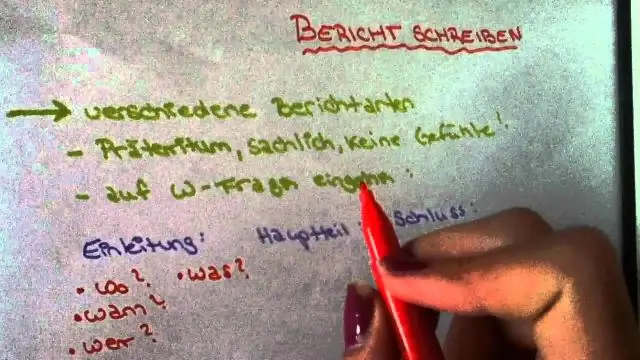
Картаны ұяға мықтап салыңыз, содан кейін оны орнында ұстау үшін PCI-E ұяшығының соңындағы пластик құлыпты төмен басыңыз. Содан кейін графикалық картаның металл ұстағыш кронштейнін ДК корпусына бекіту үшін бұранданы пайдаланыңыз. Қақпақ кронштейнін немесе бұрынғы графикалық картаны орнында ұстаған бұранданы(ларды) қайта пайдалануға болады
ЖЖҚ-ны графикалық картаға арнауға болады ма?

Борттық графикалық адаптерге жедел жадты неғұрлым көп бөлсеңіз, бейне чипсет соғұрлым жақсы жұмыс істейді. Дегенмен, бейне картаға көбірек жад бөлу қолданбаларды іске қосу үшін процессорға қолжетімді жүйелік жедел жад көлемін азайтады
